Come pubblicare su Instagram dal tuo computer

Instagram non ha mai reso prioritario aiutare gli utenti a caricare immagini dai loro computer, ma questo non significa che non possa essere fatto. Abbiamo una soluzione intelligente e completamente sicura che ti consentirà di caricare contenuti dal tuo computer in poco tempo.
Perché (e come) caricare dal tuo computer
Se stai scattando foto sul telefono e condividi immediatamente con gli amici, questo probabilmente non ti interessa molto, visto che stai utilizzando il flusso di lavoro Instagram esattamente come Instagram vuole che tu lo usi. Se, d'altra parte, sei un fotografo che vuole caricare contenuti che hai post-elaborato in Photoshop, oppure gestisci un account Instagram per un'attività in cui i tuoi contenuti non provengono direttamente da uno smartphone, quindi il flusso di lavoro Da telefono a Instagram è un disagio per te: chi vuole salvare il proprio lavoro sul computer, sincronizzarlo con il proprio telefono e poi caricarlo tramite l'app di Instagram?
Nell'autunno del 2015, è sembrato che Instagram fosse finalmente andare in giro a riconoscere gli utenti che volevano un flusso di lavoro basato su PC quando hanno rilasciato un client Instagram ufficiale per Windows 10, ma si è rivelata una vittoria piuttosto vuota per le persone che chiedono a gran voce Client PC. Non solo la versione era limitata a Windows 10, ma l'applicazione consente di caricare contenuti su Instagram dal PC solo se il PC dispone sia di un monitor touch screen che di una fotocamera posteriore (ad esempio un tablet Windows 10). Nessun touch screen o fotocamera posteriore? Il caricamento è, inesplicabile e infuriante, disabilitato.
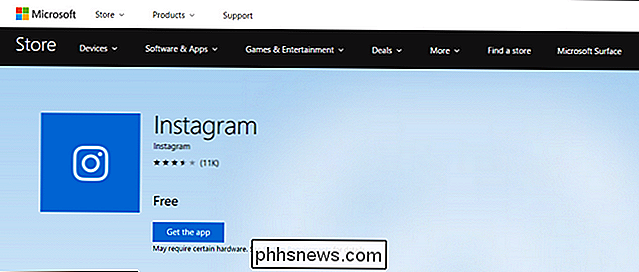
È gratuito, ufficiale e inutile.
Quindi, dove ti lascia, l'utente di Instagram che desidera caricare i contenuti dal proprio PC? Ti lascia nella posizione di dover passare attraverso alcuni piccoli cerchi per emulare l'esperienza mobile di Instagram sul tuo computer desktop. Ti consigliamo di farlo installando un emulatore Android sul tuo PC e utilizzando l'app per Android Instagram al suo interno.
Gli strumenti di terze parti sono troppo rischiosi
"Ora aspetta un minuto", potresti dire dopo aver letto che il il cerchio che devi attraversare comporta l'emulazione di Android sul desktop, "sembra molto lavoro. Che dire di tutti questi servizi di terze parti con ottime funzionalità? "È vero, ci sono una moltitudine di servizi di Instagram di terze parti come Gramblr e, in modo allettante, quei servizi in genere hanno caratteristiche davvero fantastiche come la possibilità di pianificare i tuoi post su Instagram. Ma dobbiamo chiaramente e fortemente raccomandare contro di loro.
Instagram ha una posizione molto chiara, secondo i loro termini di utilizzo e le linee guida della comunità, contro gli utenti che condividono le loro credenziali di accesso con una terza parte. Se utilizzi qualsiasi applicazione o servizio basato sul Web che non ti invii al sito web di Instagram per autorizzare l'uso dell'applicazione utilizzando OAuth (lo stesso sistema che ti consente di utilizzare il tuo account Google o Facebook per accedere a un servizio di terze parti), quindi è in diretta violazione delle regole di Instagram e il tuo account potrebbe essere disabilitato. Anche se il tuo account non è disabilitato, ti stai ancora affidando a una terza parte con il controllo totale del tuo account (e riponi molta fiducia in tutte le misure di sicurezza che hanno in atto per proteggere le tue informazioni di accesso - servizi come questo sono esattamente come avviene la perdita di password).
Se vuoi giocare veloce e libero con la sicurezza del tuo account personale su Instagram dedicato alla pubblicazione di foto divertenti del tuo gatto, questa è la tua attività. Ma quando la tua attività è letteralmente, beh, business, potresti non voler essere in grado di spiegare al tuo capo come hai bloccato l'account Instagram dell'azienda perché hai dato il login a qualche app helper per Instagram che hai trovato online.
La soluzione: emulare Android con BlueStacks e installare Instagram
CORRELATO: Come eseguire app e giochi Android sul desktop di Windows con BlueStacks
Per portare a termine in modo sicuro e senza violare alcuna regola di Instagram, noi intenzione di emulare Android con il popolare emulatore BlueStacks. Abbiamo selezionato BlueStacks, tra le altre soluzioni di emulazione Android, per tre motivi principali: è disponibile per Windows e macOS, è estremamente semplice da installare e ha un modo semplice integrato per condividere il contenuto tra il computer host e l'Android emulato installazione. Ciò semplifica il salvataggio di un file sul PC e il passaggio all'app Instagram per pubblicarlo.
Fase uno: installare BlueStacks e Instagram
Non eseguiremo qui l'intero processo, poiché abbiamo già scritto una guida passo passo per l'installazione e la configurazione di BluesStacks. Quindi, dirigiti lì, segui queste istruzioni, quindi torna qui per riprendere da dove è partito: con l'applicazione installata e in esecuzione.
Avvia BlueStacks e fai doppio clic sull'icona Play Store.
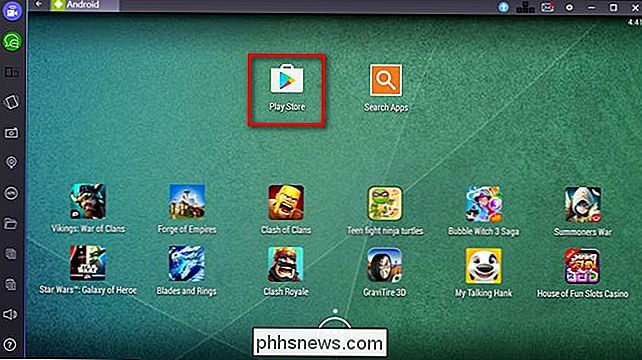
Cerca nel Play Store per "instagram" per individuare l'app ufficiale.
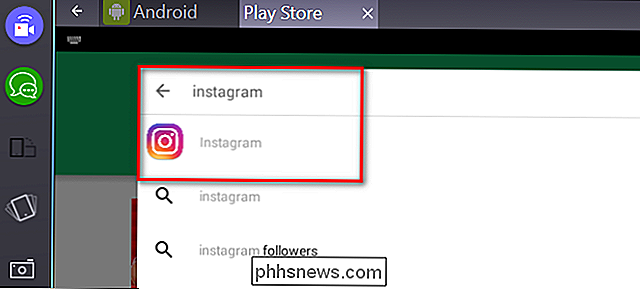
Proprio come quando si utilizza un dispositivo mobile reale, fai clic su "Installa" e accetti le cose a cui Instagram è autorizzato ad accedere (come i tuoi file multimediali).
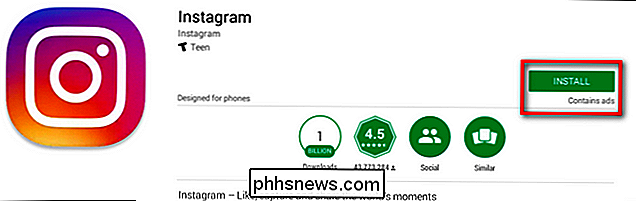
A questo punto, è possibile eseguire Instagram e accedere ad esso proprio come faresti sul tuo telefono. Prenditi un momento per farlo ora prima di passare al passaggio successivo.
Passaggio due: inviare foto a BlueStacks per una condivisione facile
Ora che abbiamo installato BlueStacks e hai effettuato l'accesso al tuo account Instagram, spedizione di contenuti dal tuo il computer per Instagram è assolutamente banale. Diciamo, per esempio, che vuoi condividere alcune foto di dolci tastiere meccaniche su Instagram. Con BlueStacks acceso, è letteralmente due clic per importare una foto in Instagram e quindi modificarla / taggarla come se fosse un'altra foto sul tuo dispositivo mobile.
Fai semplicemente clic sull'icona della cartella nella barra laterale della finestra di BlueStacks per aprire il browser di file del computer host.
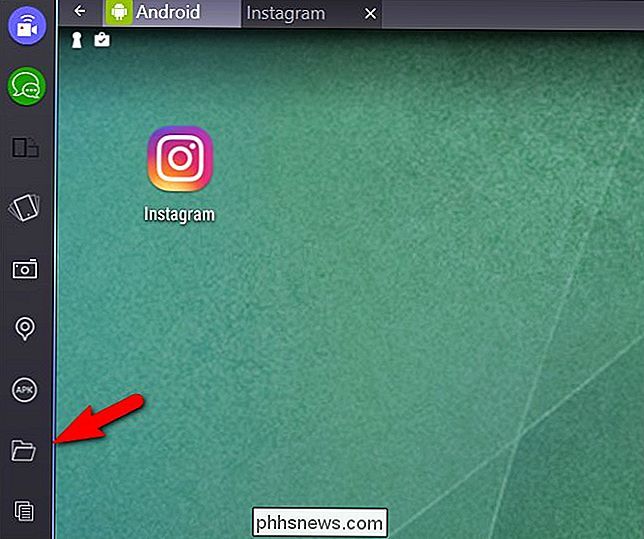
Seleziona il file che desideri caricare e fai clic su "Apri".
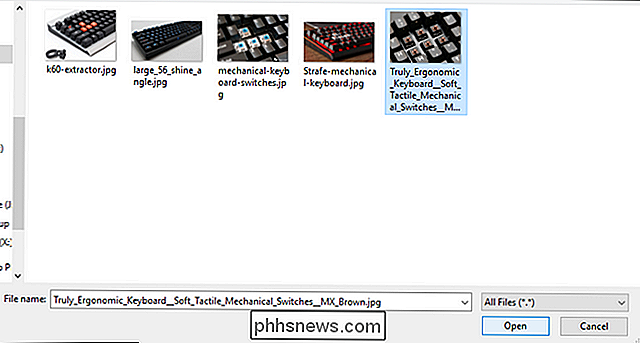
Quando hai selezionato il file desiderato, ti verrà richiesto di selezionare quale applicazione sull'emulatore Android emulato il dispositivo dovrebbe gestire il file. Seleziona "Instagram" e fai clic sul pulsante "Sempre".
NOTA: se hai intenzione di utilizzare app mobili come l'app Boomerang di Instagram o altre app di progettazione / layout helper, non selezionare "Sempre", come potresti volere occasionalmente per inviare foto importate a quelle app.
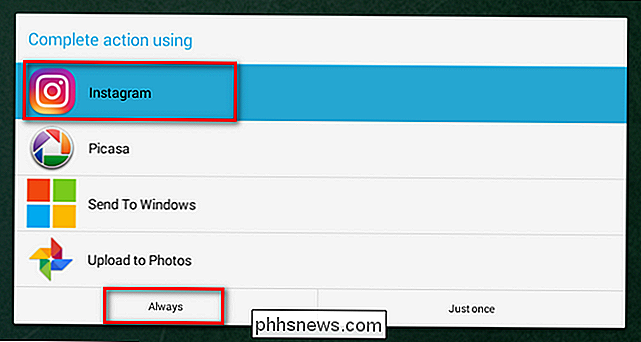
Instagram verrà caricato e la nuova sequenza di post inizierà con Instagram che ti chiederà di ritagliare la foto, selezionare un filtro, aggiungere tag e infine fare clic sul pulsante "Condividi".

Sebbene tu abbia dovuto fare un paio di tentativi per arrivare qui, ora puoi condividere contenuti dal tuo PC direttamente su Instagram senza violare i loro termini di utilizzo, fornire le credenziali del tuo account a terzi, o rischiare il tuo account in qualsiasi modo: perché per quanto riguarda Instagram, hai appena caricato quella foto da un telefono Android.

Come sincronizzare la libreria Kodi su più dispositivi con MySQL
Kodi è ancora una delle applicazioni più potenti del media center in circolazione, e funziona su qualsiasi cosa, dai potenti PC multimediali al piccolo Raspberry Pis. Ma se hai più TV in casa, non sarebbe bello se fossero tutti sincronizzati? Per impostazione predefinita, se hai più macchine Kodi, non si riconosceranno a vicenda.

Nascondere automaticamente la barra delle applicazioni può essere un ottimo modo per aggiungere un po 'di spazio extra al desktop. Ma occasionalmente, può rifiutarsi ostinatamente di nascondersi quando è previsto. Ecco alcuni suggerimenti che potrebbero nascondere nuovamente la barra delle applicazioni.



